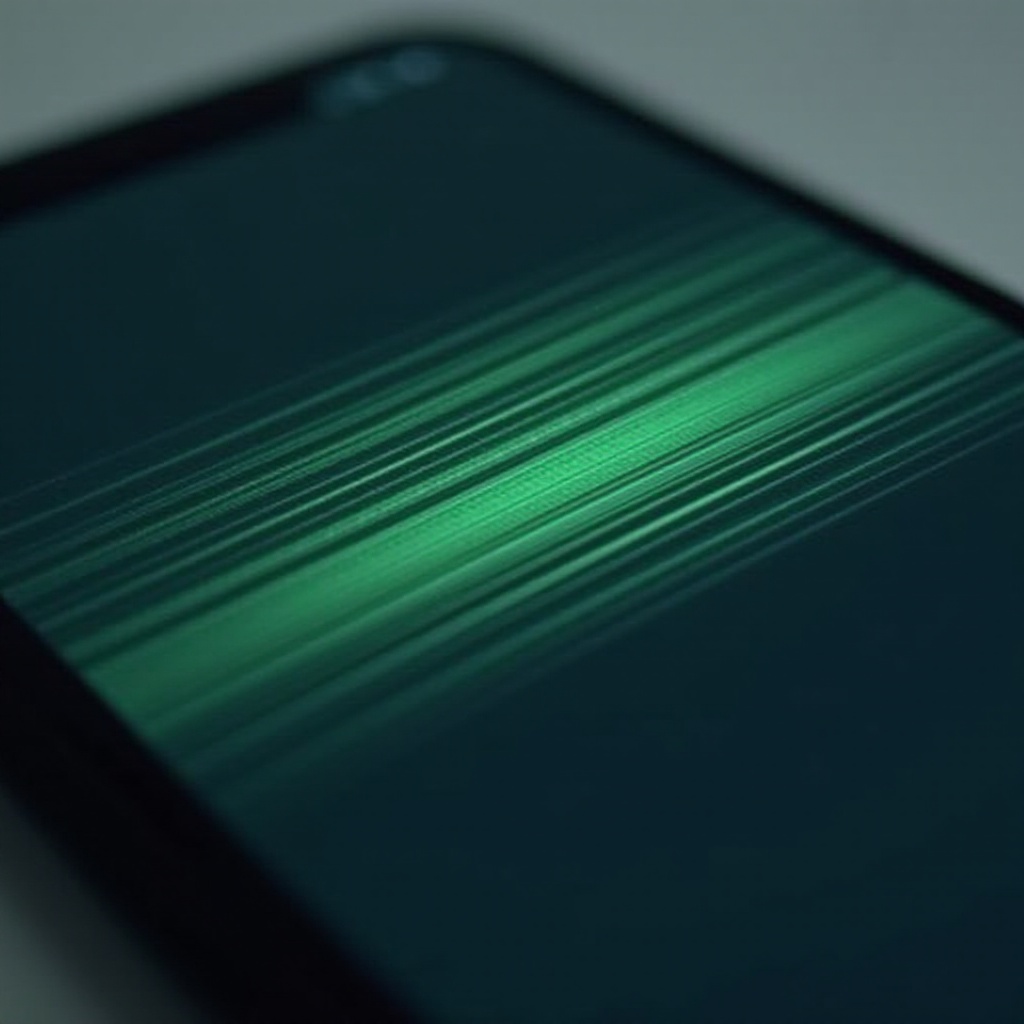Introducere
Când jumătate din ecranul iPhone-ului tău devine nefuncțional, poate perturba semnificativ rutina ta zilnică, îngreunând utilizarea aplicațiilor, tastarea mesajelor sau savurarea conținutului. Din fericire, există mai multe soluții pentru a aborda această problemă frustrantă, multe dintre ele putând fi încercate acasă, fără a necesita reparații profesionale. În acest ghid cuprinzător, vom examina cauzele comune și vom oferi soluții practice pentru a remedia și preveni problemele de ecran pe iPhone-ul tău.
Înțelegerea problemei cu jumătate din ecran
Ecranul iPhone-ului este proiectat pentru durabilitate și receptivitate, totuși, probleme pot apărea din cauza limitărilor tehnologice și a eventualelor defecte. Dacă jumătate din ecranul tău nu funcționează, ar putea fi rezultatul unor defecțiuni software sau a unor defecțiuni hardware. Problemele software ar putea fi temporare, cauzate adesea de erori din instalările de aplicații sau actualizările de sistem. Pe de altă parte, problemele hardware ar putea implica daune fizice sau defecte de fabricație. Identificarea corectă a faptului dacă problema ta este legată de software sau hardware este crucială pentru depanarea eficientă.

Diagnosticarea problemei
Înainte de a implementa soluțiile, un diagnostic precis dacă problema este de natură software sau hardware este vital.
Cauze legate de software
-
Actualizări recente: Dacă problema a început după o actualizare recentă de iOS, erorile ar putea fi cauza. Revenirerea la o versiune anterioară ar putea rezolva problema.
-
Conflicte de aplicații: Anumite aplicații pot interfera cu ecranul tactil, creând receptivitate parțială. Testarea în modul de siguranță poate dezvălui dacă aplicațiile terțe sunt responsabile.
-
Întârzierea sistemului: Aplicațiile active excesive pot încetini dispozitivul, cauzând probleme de receptivitate a ecranului.
Considerații hardware
-
Daune fizice: Problemele ecranului pot apărea din cauza căderilor sau expunerii la lichide. Inspectează vizual dispozitivul pentru a detecta daunele.
-
Defecte ale controlerului de atingere: Defecțiunile în conexiunile interne ale ecranului pot duce la zone nefuncționale.
-
Daune ale afișajului: Crăpăturile sau daunele pot rezulta din impacturi sau puncte de presiune.

Pași de depanare de bază
După evaluarea inițială, începe cu depanarea de bază pentru a rezolva posibil problema fără intervenții avansate.
Repornirea iPhone-ului tău
-
Resetare blândă: Apăsați rapid și eliberați butonul de volum sus, apoi butonul de volum jos și țineți apăsat butonul lateral până apare logo-ul Apple.
-
Resetare completă: O repornire forțată ar putea corecta erorile software temporare care afectează afișajul. Consultați metoda specifică modelului dvs.
Verificarea actualizărilor
-
Actualizări software: Mergi la Setări > General > Actualizare software pentru a găsi actualizări. Actualizările conțin adesea remedieri pentru problemele de afișaj.
-
Actualizări aplicații: Asigură-te că toate aplicațiile sunt actualizate din App Store, deoarece aplicațiile învechite pot duce la conflicte de ecran.
Soluții avansate pentru problemele software
Dacă depanarea de bază nu ameliorează problema, luați în considerare aceste metode avansate pentru a aborda problemele legate de software.
Resetarea setărilor
-
Fă o copie de rezervă mai întâi: Efectuează întotdeauna o copie de rezervă a datelor tale înainte de a face modificări semnificative.
-
Resetare toate setările: Mergi la Setări > General > Resetare > Resetare toate setările. Această acțiune nu îți va șterge datele, dar va anula setările modificate.
Utilizarea modului de recuperare
-
Conectează-te la iTunes/Finder: Utilizează un computer pentru a activa modul de recuperare conectând iPhone-ul și urmând instrucțiunile specifice modelului tău.
-
Restaurează iPhone-ul: În modul de recuperare, alege ‘Restaurează’ pentru a instala un iOS proaspăt, remediind posibilele corupții software.
Căutarea ajutorului profesional pentru probleme hardware
Dacă problema persistă după toate soluțiile software, evaluează aspectele hardware.
Consultarea suportului Apple
-
Suport oficial: Contactează Suportul Apple pentru a verifica dacă problema este legată de hardware și a explora soluțiile suplimentare.
-
Programare la Genius Bar: Programează o întâlnire la un Apple Store pentru asistență directă.
Opțiuni de reparare
-
Reparații Apple: Optează pentru reparațiile oficiale, mai ales dacă dispozitivul tău este în garanție.
-
Furnizori de servicii autorizați: Ia în considerare reparațiile terțe doar de la furnizori autorizați pentru a evita anularea garanției tale.
Măsuri preventive pentru problemele ecranului
Previne problemele viitoare ale ecranului prin întreținere atentă și practici preventive.
Întreținere regulată
-
Menținerea software-ului actualizat: Actualizările regulate previn problemele de afișaj legate de software.
-
Gestionarea utilizării aplicațiilor: Limitează activitatea de fundal și aplicațiile care intră în conflict pentru a menține performanța.
Accesorii de protecție
-
Protecție de ecran: Folosește o protecție de ecran de calitate împotriva zgârieturilor și fisurilor.
-
Carcasă robustă: O carcasă robustă amortizează telefonul în caz de căderi accidentale și impacturi.
Concluzie
Abordarea unui ecran de iPhone care funcționează pe jumătate poate fi simplă cu un diagnostic precis. Începând cu verificări de bază și trecând la soluții avansate oferă o abordare structurată pentru depanare. Implementarea măsurilor preventive va asigura menținerea ecranului iPhone-ului tău în condiții optime, menținând fiabilitatea dispozitivului.
Întrebări Frecvente
Ce ar trebui să fac dacă ecranul iPhone-ului meu nu răspunde la atingere?
Începe prin a reporni dispozitivul și verifică dacă există actualizări disponibile. Dacă aceste pași nu ajută, ia în considerare resetarea setărilor sau consultă asistența pentru îndrumare.
Cum îmi pot face backup la iPhone înainte de a efectua o resetare generală?
Folosește iCloud accesând Setări > [Numele Tău] > iCloud > Backup iCloud și apasă ‘Fă backup acum.’ Alternativ, utilizează iTunes sau Finder pentru un backup complet pe computerul tău.
Sunt serviciile de reparații de ecran terțe de încredere?
Folosește numai servicii terțe autorizate atunci când iei în considerare reparații ne-Apple pentru a asigura protecția garanției și servicii de calitate. Fii precaut cu serviciile neautorizate pentru a evita eventualele riscuri.